Cómo guardar páginas web en iBooks como archivos PDF en iPhone y iPad para acceder sin conexión

Puede guardar fácilmente cualquier página web en iBooks como un archivo PDF para leer más tarde en iPhone, iPad y iPod touch utilizando una nueva función incorporada en la hoja de acciones de iOS. Esta capacidad creará un PDF de la página web activa y lo almacenará en iBooks en iOS, disponible para un acceso posterior rápido o para verlo sin conexión.
Para acceder a la función «Guardar PDF en iBooks» en iOS, deberá asegurarse de que está ejecutando una versión moderna del software del sistema en su iPhone o iPad, cualquier otra cosa en iOS 9 tendrá la función Guardar en PDF, las versiones anteriores de iOS no hacen esto sin usar este truco de marcadores.
Cómo guardar una página web en iBooks como PDF en iOS
- Abra Safari y visite una página web que desee guardar en formato PDF
- Toque el botón Compartir, es el cuadrado con una flecha volando fuera de él.
- Desplácese por las acciones para compartir hasta que vea «Guardar PDF en iBooks» y toque
- Se generará un PDF de la página web en cuestión, disponible para acceder en cualquier momento por su nombre, que se encuentra en la aplicación iOS iBooks.

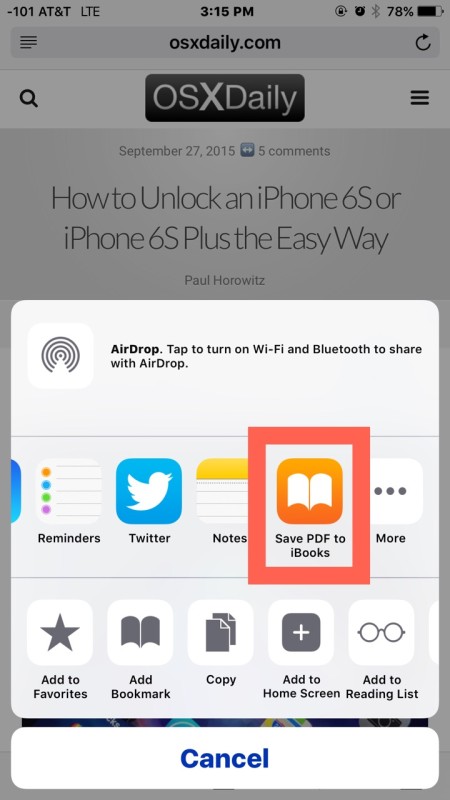

La página web se guarda en iBooks y se abre a través de la aplicación iBooks en iOS:

En estos ejemplos de capturas de pantalla, guardé esta guía para desbloquear un iPhone 6s, pero obviamente puede usar cualquier página web que desee.
Bastante fácil y muy conveniente para situaciones en las que desea acceder a un artículo o una página web más tarde en su iPhone o iPad, sin tener que mover su URL, página web o incluso estar en línea.
Si desea guardar un artículo extenso, asegúrese de seleccionar la vista «Una página» en los sitios web que dividen los artículos en las páginas. Esto puede ser útil para leer casi cualquier cosa en la web a través de un editor de PDF, ya que los archivos se almacenarán en la aplicación iBooks de iOS hasta que los elimine usted mismo. Incluso puede compartir páginas web PDF guardadas si lo desea.
Las funciones igualmente útiles han existido durante mucho tiempo en Mac y computadoras de escritorio con la función «Imprimir en PDF» disponible en casi todas las aplicaciones de OS X.
